首页
win7系统关机速度很慢怎么解决?如何提高win7系统关机速度?
win7系统关机速度很慢怎么解决?如何提高win7系统关机速度?
2022-09-01 12:42:11
来源:互联网
作者:admin
小编最近遇到的一个问题是电脑关机特别慢,比开机时间慢得多不知道怎么解决,最好在尝试各种方法后最终解决,下面给大家分享一下希望能够对用户有所帮助。
win7关机速度慢解决方法
1、快捷键win+R,在弹出运行窗口中输入“regedit”
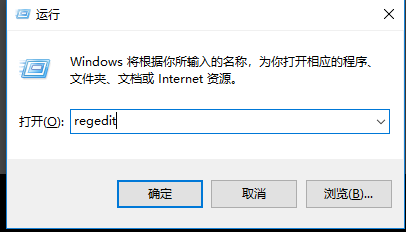
2、按确定键后,会弹出注册表编辑器,按目录依次展开到HKEY_LOCAL_MECHINESYSTEMCurrentControlSetControl
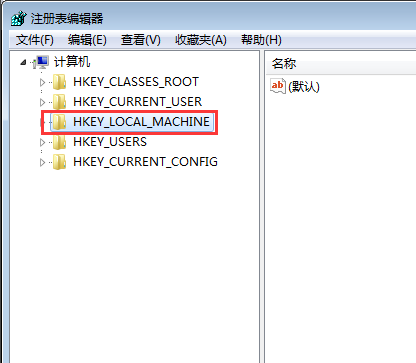
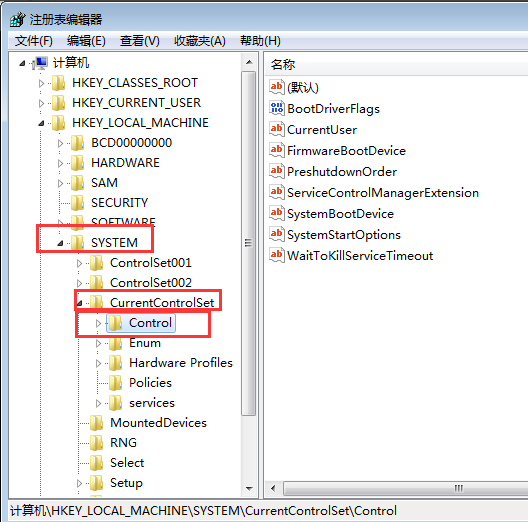
3、在右侧位置的列表中,找到【WaitToKillServiceTimeout】文件,默认按开头字母顺序排列
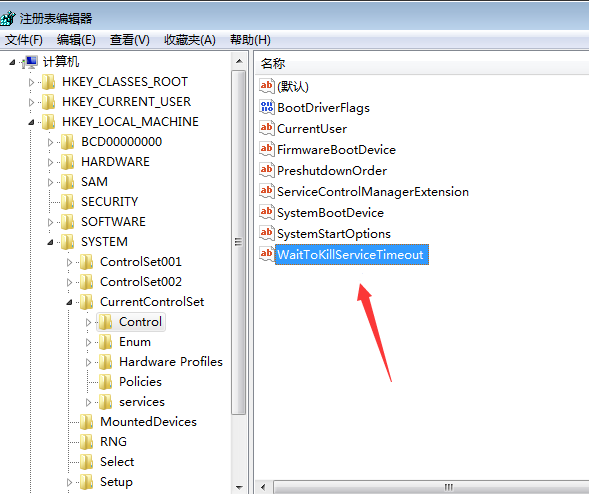
4、选中【WaitToKillServiceTimeout】文件后,右键点击【修改】,也可以进行双击,进入到编辑页
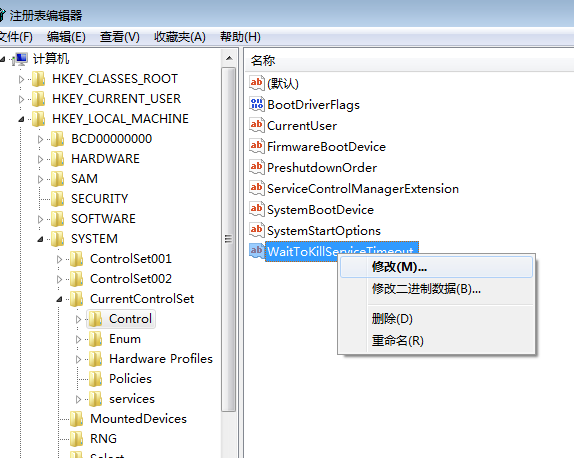
5、【WaitToKillServiceTimeout】文件的数据值默认为12000,可以适当的将这个值减小,如修改为5000
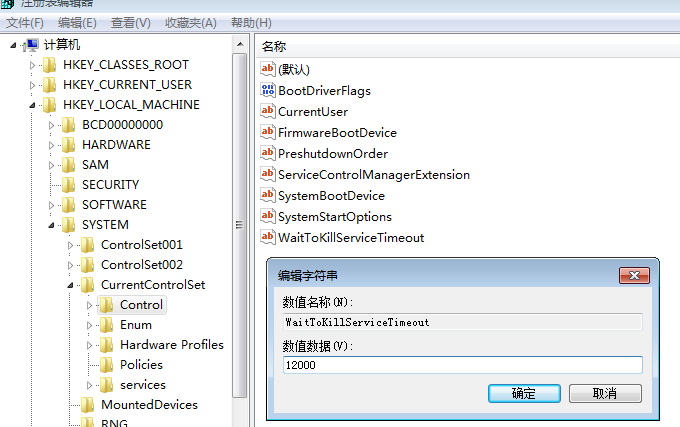
6、WaitToKillServiceTimeout的值是用来等待终止Service的时间,如果有某个Service超过指定时间还不自动停止,就会进行强制关闭,但不建议设置的太过短,否则造成资料的流失!

以上就是win7关机速度慢解决方法了,如果给您带来了些许帮助,欢迎关注本站网站哦。
相关文章
- 安装win7系统磁盘分区必须为?win7系统磁盘如何分区? 01-21
- win7文件夹查看选项在哪?win7文件夹查看选项打开方法 01-19
- win7电脑颜色不正常怎么调?win7电脑颜色不正常调节方法 01-18
- 安装win7后鼠标动不了怎么办? 重装win7后usb全部失灵解决方法 12-20
- 微软win7专业版如何安装?微软win7专业版下载安装教程 12-15
- win7一关机就自动重启?win7关机后自动开机的解决办法 12-14
精品游戏
换一批
